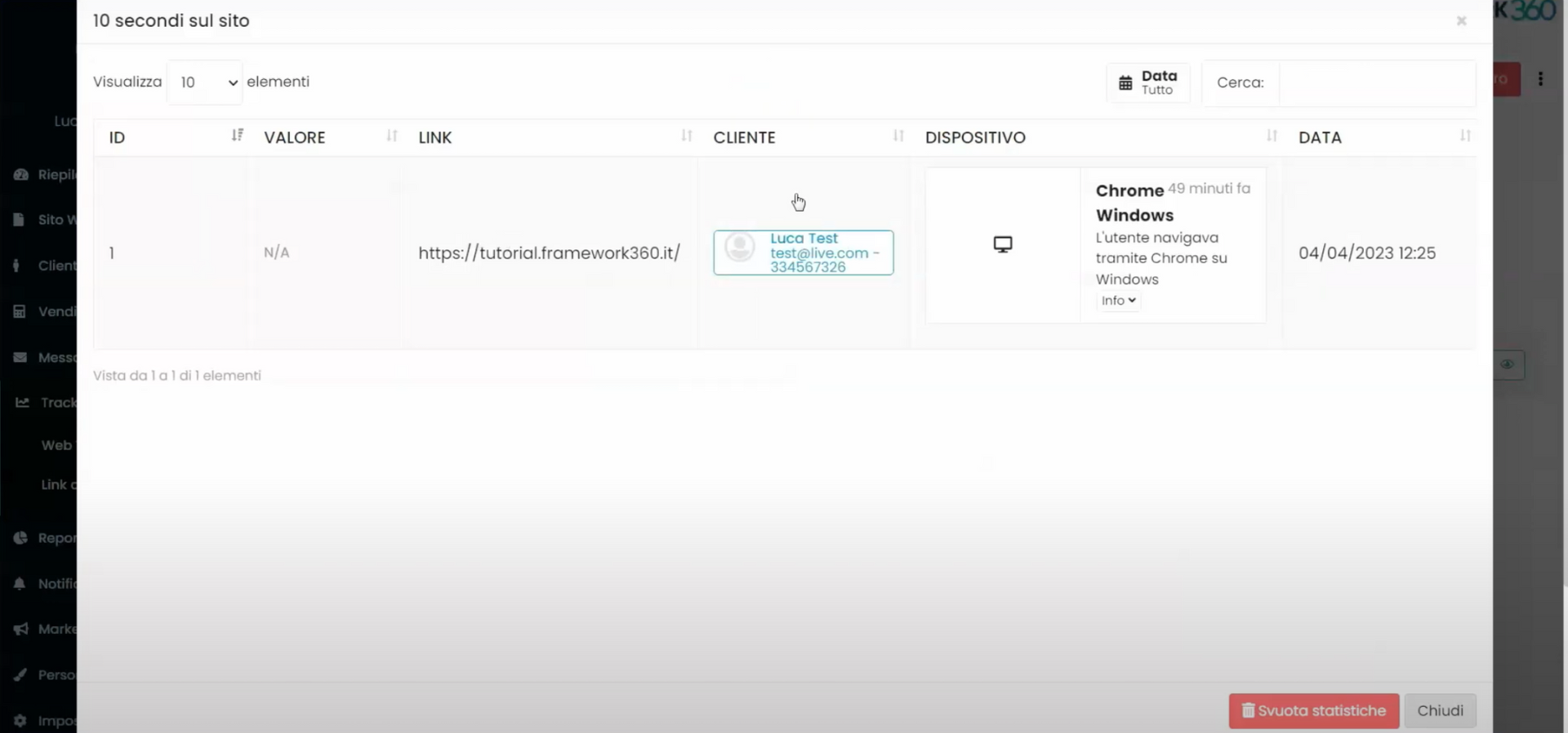Dans ce tutoriel, nous allons voir comment suivre le temps de présence d'un visiteur sur notre site web construit sur Framework360.
L'opération de suivi des visiteurs qui, lors de la navigation sur notre site web, restent sur une page pendant plus d'un certain nombre de secondes peut être effectuée à l'aide d'un projet de Web Tracking, c'est-à-dire un projet qui nous permet de surveiller tout ce qui se passe sur notre site web. Si vous souhaitez en savoir plus sur le fonctionnement du module de Web Tracking de Framework360, je vous invite à consulter le tutoriel dédié en cliquant ici.
Étape 1 : Créons un projet de Web Tracking
Tout d'abord, rendons-nous dans la sous-rubrique du menu principal de Framework360 “Web Tracking” en suivant les étapes suivantes :
Tracking > Web Tracking
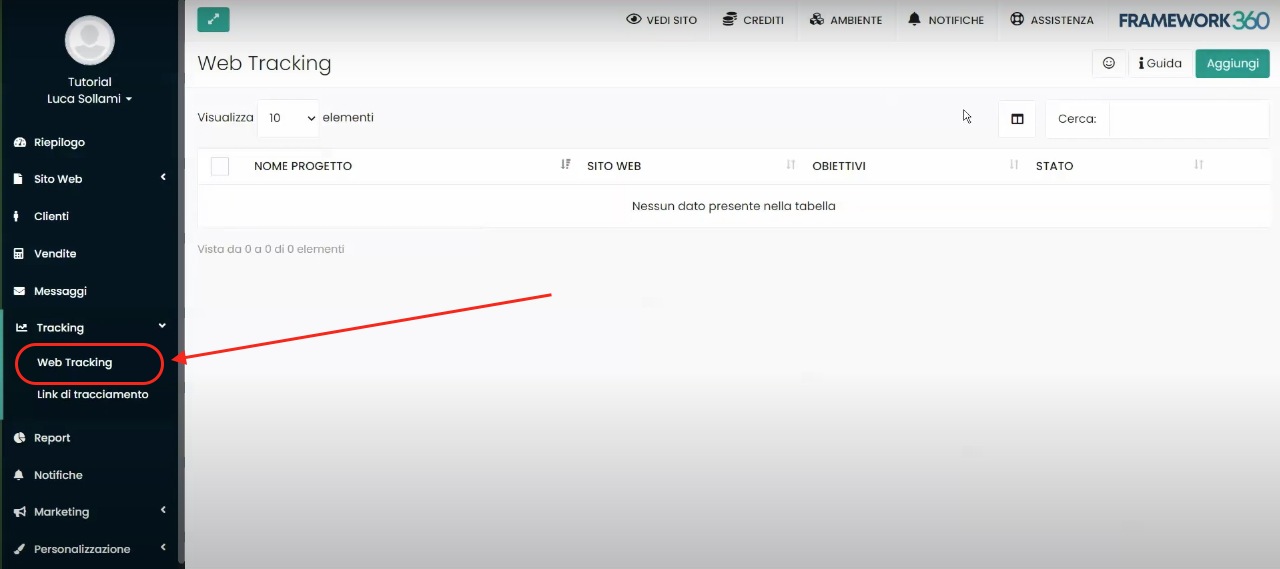
Une fois dans l'écran dédié aux différents projets de suivi Web réalisés, nous pouvons en créer un nouveau en cliquant sur le bouton vert “Ajouter” en haut à droite.
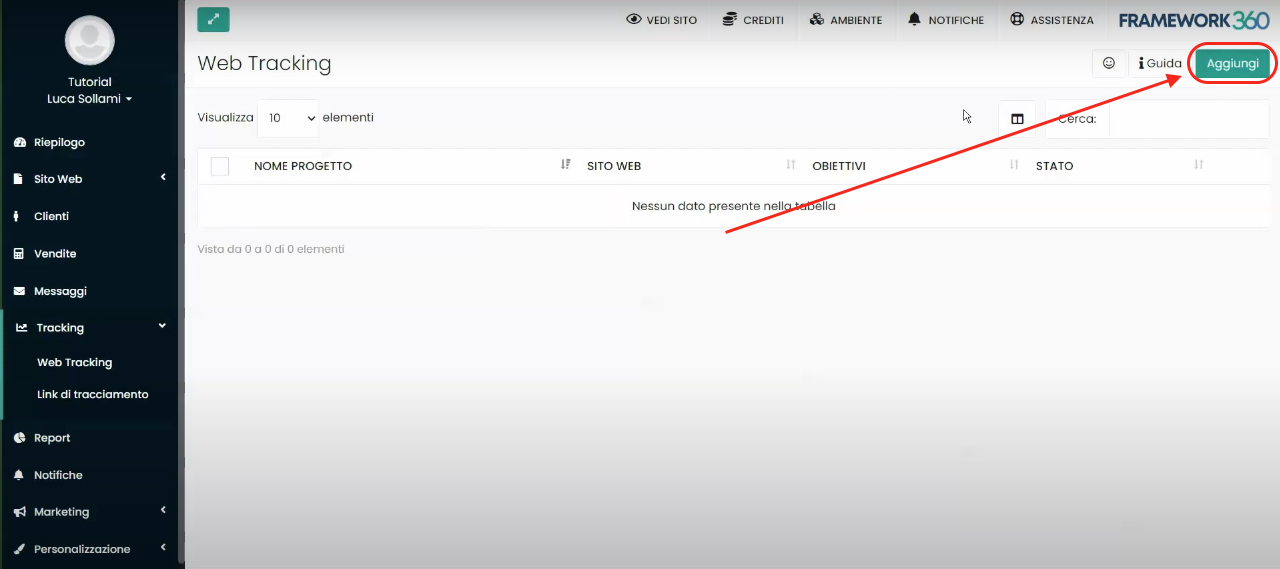
Dans le premier onglet de l'écran de création du projet de suivi, appelé “Paramètres”, nous devrions définir le nom du projet (on utilise généralement le nom du site web), le domaine du site que nous voulons suivre (cette option nous permet de suivre ce qui se passe également pour les sites dont les domaines sont externes, c'est-à-dire construits sur une autre plateforme) et synchroniser les suivis tiers comme, par exemple, le Pixel Facebook, Google Analytics, etc…
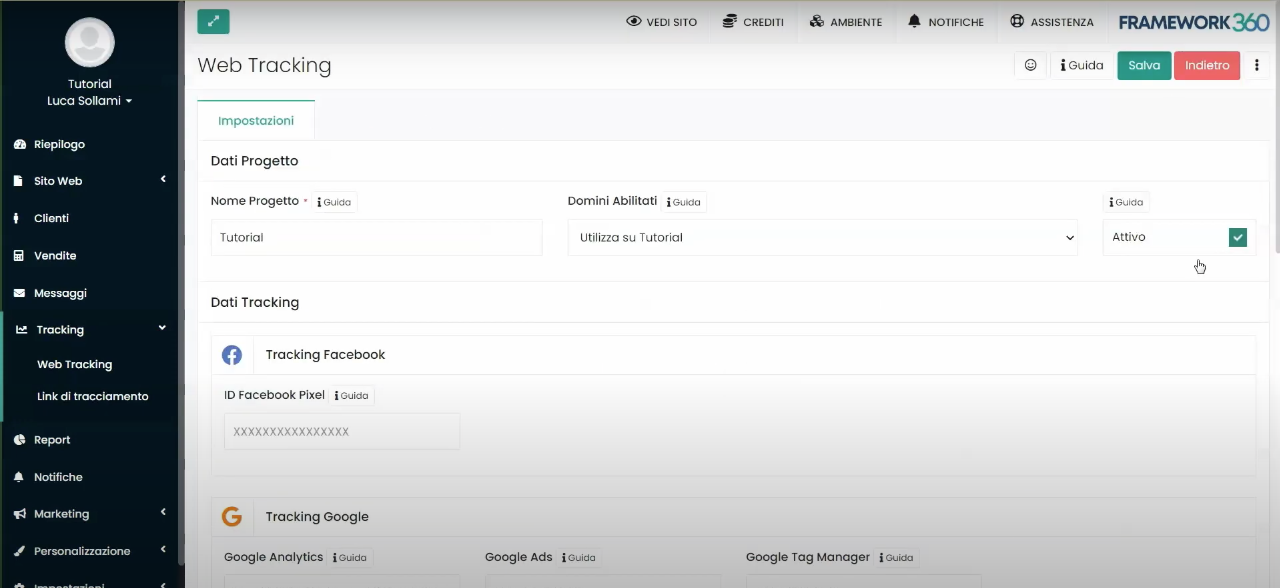
Je te rappelle que si tu veux comprendre en détail toutes les fonctionnalités du module de Web Tracking et comment configurer un nouveau projet, nous avons réalisé un tutoriel dédié que tu peux consulter en cliquant ici.
Le principal objectif de ce tutoriel est, en revanche, de comprendre comment activer l'objectif de suivi du temps de séjour sur une page parmi les objectifs de notre projet de suivi. À cet effet, après avoir configuré ce qui est demandé dans l'onglet “Paramètres” et avoir enregistré le projet avec le bouton vert “Enregistrer” présent en haut à droite, nous remarquerons que deux onglets supplémentaires se seront ouverts : l'onglet “Objectifs” et l'onglet “Statistiques”.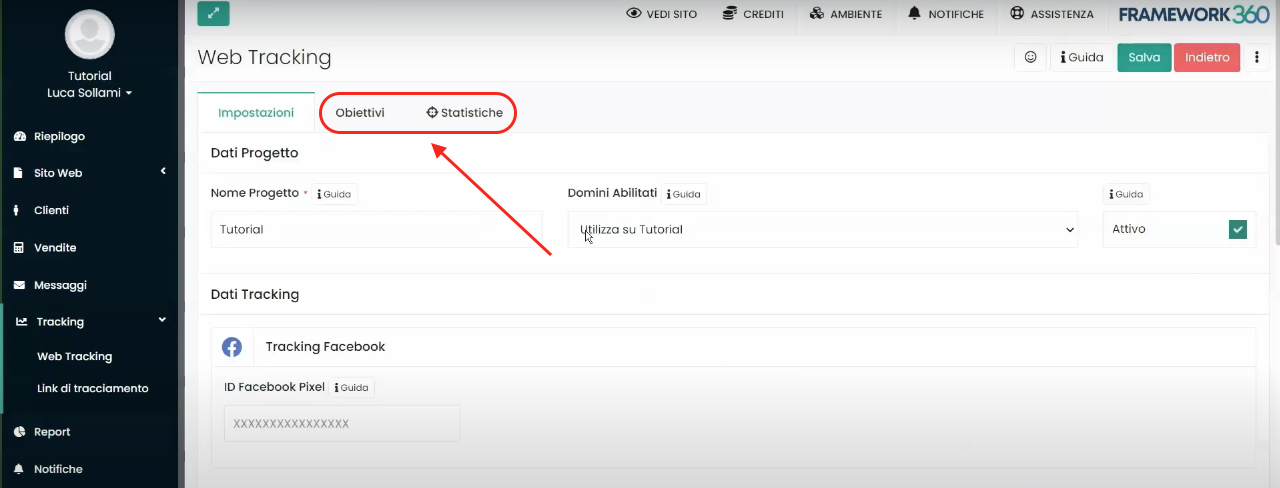
Comme nous le verrons dans les prochaines étapes, avec l’onglet “Objectifs”, nous pourrions activer différentes fonctions de suivi, y compris le suivi de la durée de la session de navigation sur une page de notre site.
Étape 2 : activons le suivi du temps de présence sur une page web
Comme mentionné précédemment, pour pouvoir activer l’action de suivi du temps de présence sur une page de notre site, nous devrions nous rendre dans l’onglet “Objectifs” de notre projet de suivi. Une fois à l’intérieur de l’onglet, nous serons confrontés à une série d’objectifs de suivi. Ici, nous allons cliquer sur le bouton “Activer” de l’objectif “Durée Session”, comme montré dans la figure suivante :
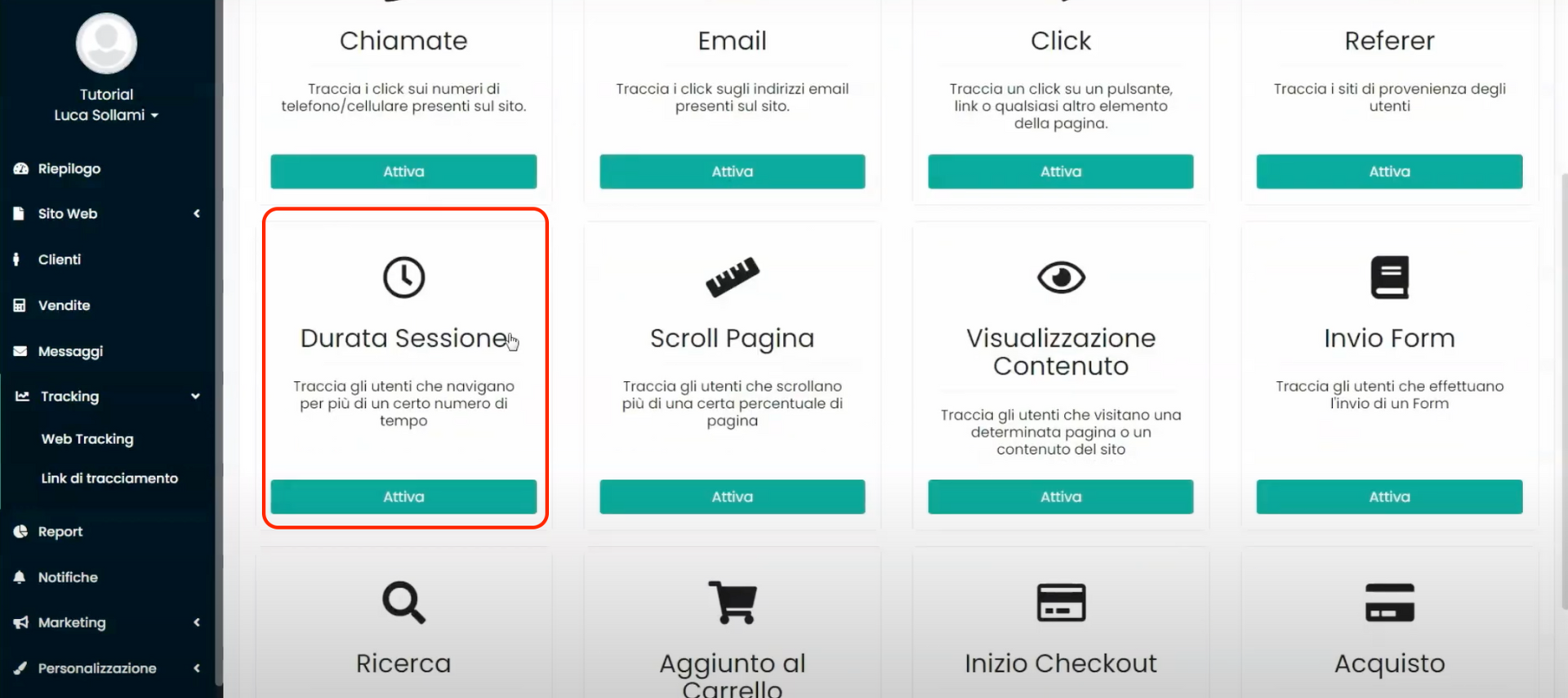
Sous l’icône de l’objectif “Durée Session”, une section des paramètres de l’objectif s’ouvrira, au sein de laquelle nous pourrons définir à la rubrique “Durée Minimale” après combien de temps le visiteur doit être sur le site pour que le suivi commence, généralement quelques secondes sont définies comme temps minimum. De plus, aux rubriques “ Événement” et “Valeur événement” nous devrions définir le nom de l’événement que nous traçons et une éventuelle valeur que nous souhaitons transmettre avec l’événement.
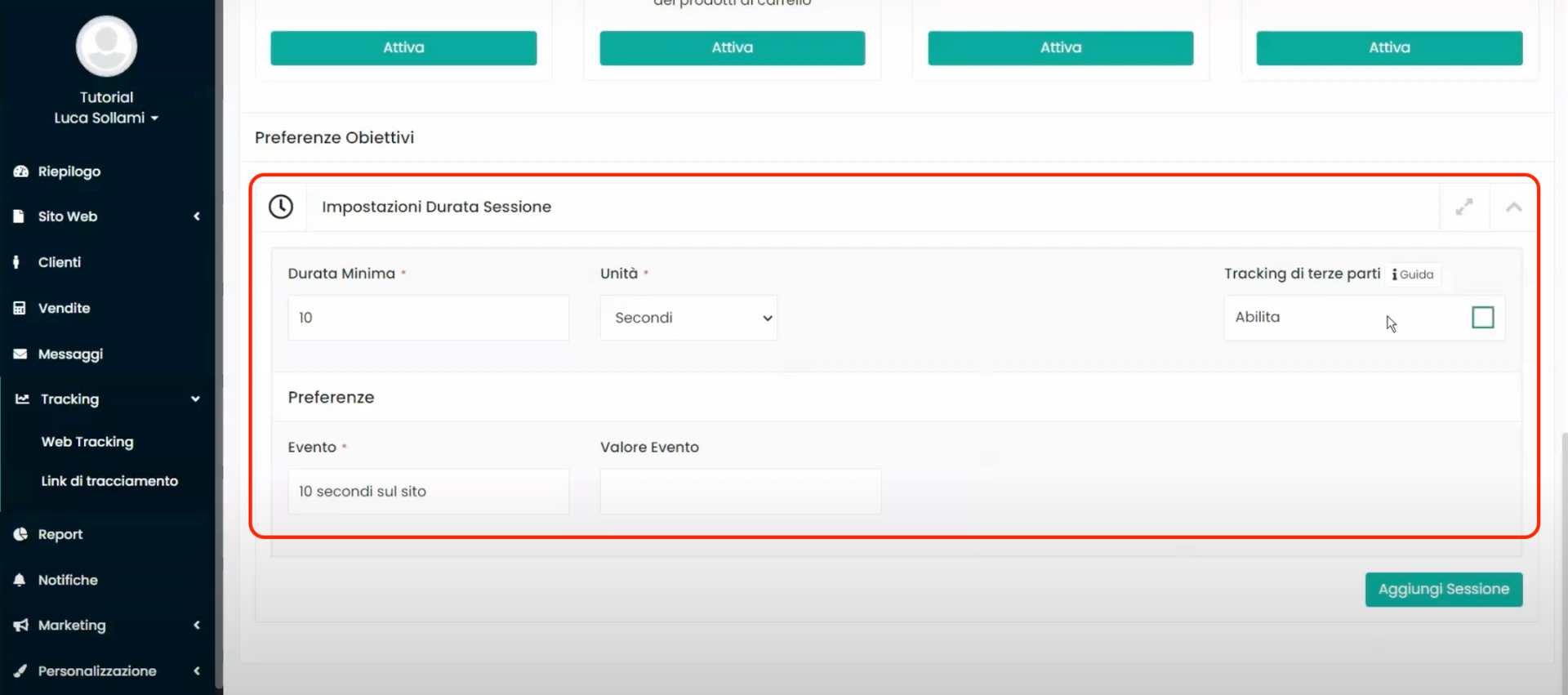
Enfin, toujours dans l’écran de configuration de l’objectif “Durée Minimale”, en activant l’option “Suivi des tiers”, è possible d’envoyer les actions suivies également aux plateformes publicitaires configurées dans le projet de Web Tracking. Après avoir activé l’envoi du suivi, Framework360 nous permettra de définir le nom de l’événement et la valeur éventuelle de l’événement pour chacune des plateformes publicitaires configurées.
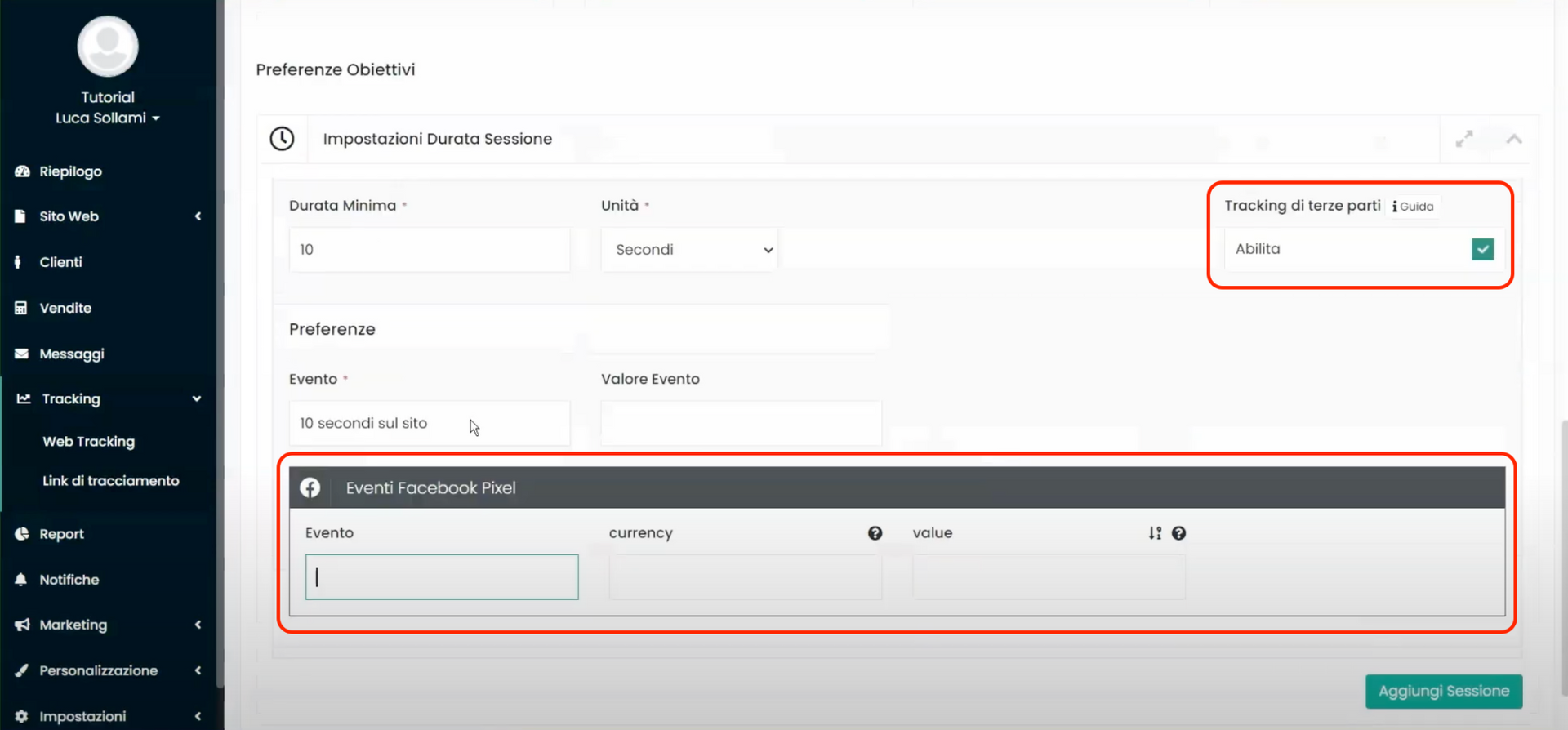
Étape 3 : Visualisons les statistiques du suivi
Une fois l’objectif de suivi activé, il sera possible de visualiser les statistiques du suivi dans l’onglet “Statistiques” présent dans l’écran de modification du projet de Web Tracking. Dans cet onglet, vous pourrez voir le nombre de sessions suivies.
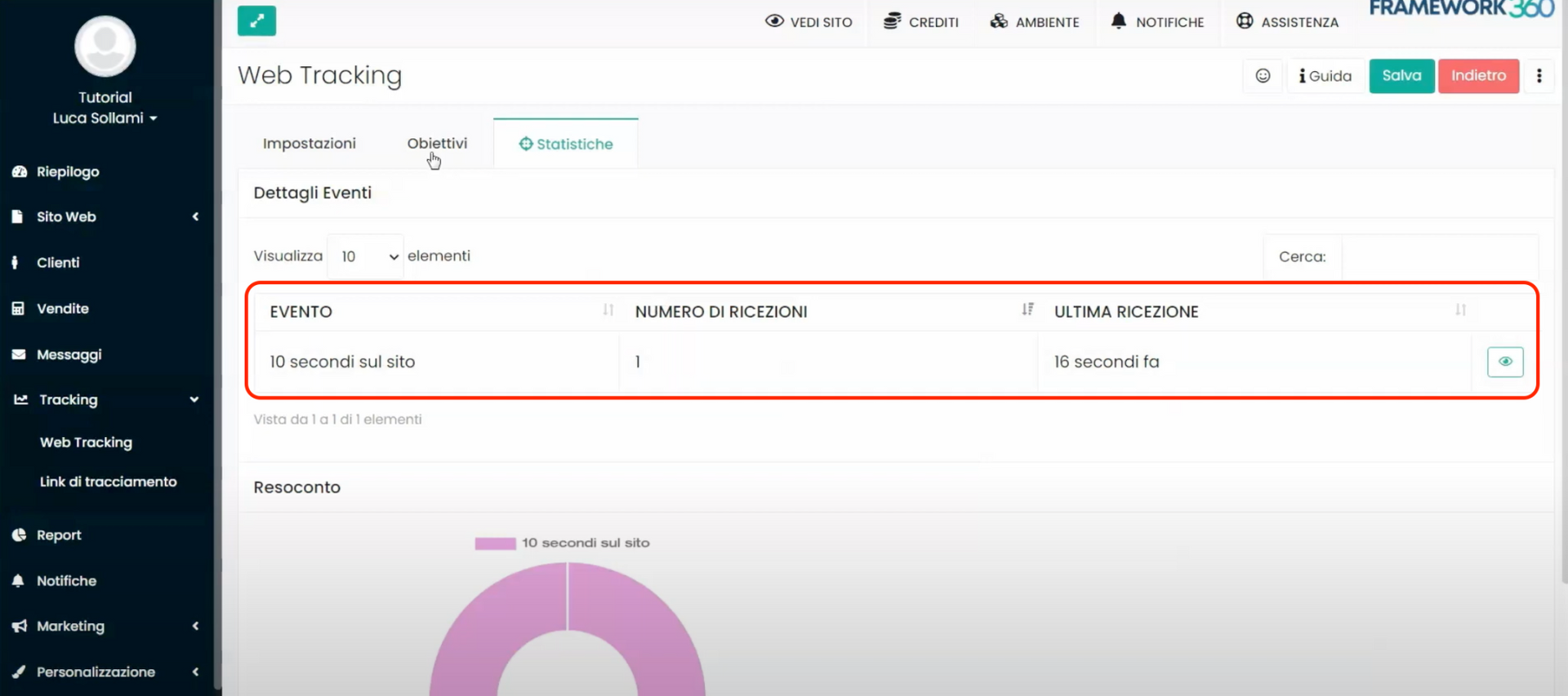
De plus, en cliquant sur les sessions suivies, vous pourrez visualiser quel est l’utilisateur qui a effectué la session, le lien de la page visitée, l’heure de la session et d’autres spécifications telles que, par exemple, le dispositif (Windows, Apple ou Android) et le navigateur (Chrome, Firefox, etc.) qui ont été utilisés par le visiteur.